از طریق منوی جستجو مطلب مورد نظر خود در وبلاگ را به سرعت پیدا کنید
روش پیکربندی سرویس گیرنده DHCP اوبونتو
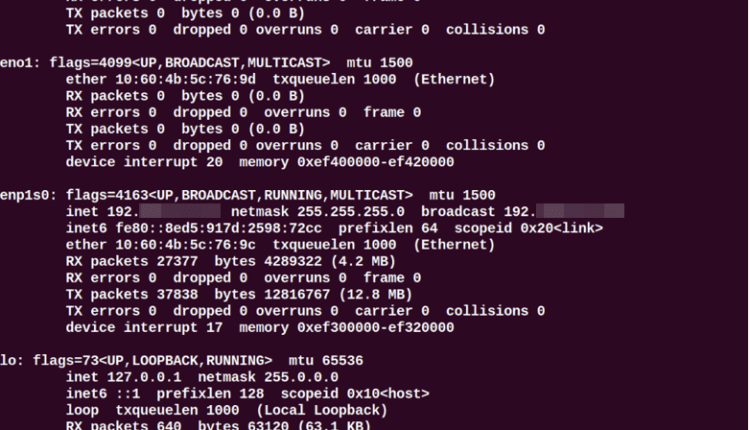
سرفصلهای مطلب
پروتکل پیکربندی میزبان پویا که به اختصار DHCP نامیده می شود، یک پروتکل سرویس گیرنده-سرور است که به سرور DHCP امکان می دهد یک آدرس IP و سایر پارامترهای پیکربندی مرتبط مانند دروازه پیش فرض و ماسک زیر شبکه را به یک سرویس گیرنده DHCP اختصاص دهد. روی یک شبکه.
پروتکل DHCP ضروری است زیرا مدیران شبکه یا سیستم را از پیکربندی دستی آدرس های IP برای ماشین های جدید اضافه شده به شبکه یا سیستم کامپیوتری که از یک زیرشبکه به شبکه دیگر منتقل می شوند، جلوگیری می کند.
از طریق «اجاره»، سرور DHCP آدرس های IP را به مشتریان DHCP اختصاص می دهد. مدت اجاره بستگی دارد روی چه مدت سیستم کلاینت به اتصال یا پیکربندی DHCP نیاز دارد.
ما در مورد پیکربندی یک کلاینت DHCP صحبت خواهیم کرد روی توزیع لینوکس اوبونتو در این مقاله. ما در این مقاله فرض کرده ایم که سرور DHCP از قبل راه اندازی شده است روی دستگاه دیگر خود را، یا می توانید آن را نیز از این نصب کنید URL.
پیکربندی مشتری DHCP روی اوبونتو
برای راه اندازی سرویس گیرنده DHCP روی ابتدا سیستم اوبونتو خود را با اجرای دستور زیر، نام رابط شبکه را بررسی کنید:

هنگامی که نام رابط شبکه مشخص شد، باید تغییراتی در فایل رابط های شبکه برای پیکربندی کلاینت DHCP ایجاد کنید. بنابراین، فایل ‘/etc/network/interfaces’ را در ویرایشگر متن مورد علاقه خود با استفاده از دستور زیر باز کنید:
اکنون از دستور زیر برای پیکربندی کلاینت dhcp استفاده کنید:
چهره <رابط-نام>inet dhcp
در اینجا، نام رابط شبکه ‘enp1s0’ است. ما خطوط فوق را به فرمت زیر تغییر دادیم:
iface enp1s0 inet dhcp

فایل تنظیمات فوق را ذخیره و ببندید. اکنون با اجرای دستور زیر سرویس های مدیر شبکه را مجددا راه اندازی کنید:
یا
![]()
با اجرای دستور زیر وضعیت اجرای سرویس NetworkManager را بررسی کنید:

هنگامی که در طول بوت process، این سیستم باید پارامترهای شبکه را از سرور DHCP درخواست کند.
برای اجرای دستی DHCP process، می توان از دستور dhclient استفاده کرد. اگر سرور DHCP هیچ IP را به سرویس گیرنده DHCP اختصاص نمی دهد، از دستور زیر استفاده کنید و یا آدرس IP را آزاد کنید. کمی صبر کن؛ سرور DHCP به طور خودکار آدرس های IP را به دستگاه مشتری اختصاص می دهد.
با استفاده از دستور ‘ifconfig’ می توانید نام رابط را مشاهده کنید.
DHCP را از طریق netplan پیکربندی کنید
در اکثر توزیع های اوبونتو، شبکه از طریق برنامه netplan کنترل یا مدیریت می شود. بنابراین در این شرایط باید فایل های پیکربندی netplan را ویرایش کنید. برای ویرایش پیکربندی فایل مناسب، به دایرکتوری ‘/etc/netplan’ بروید و آن فایل را باز کنید.
![]()
خطوط زیر را در این فایل اضافه کنید:
نسخه: 2
رندر: شبکه ای
اترنت:
enp1s0:
dhcp4: آره
پیکربندی بالا را با استفاده از «Ctrl+O» در این فایل ذخیره کنید و با فشار دادن «Ctrl+x» از این پنجره خارج شوید.

اکنون دستور زیر را برای اعمال تغییرات اجرا کنید:
کلاینت DHCP را از طریق محیط دسکتاپ اوبونتو پیکربندی کنید
همچنین می توانید از ماشین مجازی دیگری با دسکتاپ اوبونتو 20.04 به عنوان مشتری DHCP استفاده کنید. در اوبونتو، روش پیکربندی پیش فرض به عنوان DHCP تنظیم شده است. اگر یک مدیر IP از سرور DHCP نمی گیرد، تنظیمات IPV4 شبکه خود را تغییر دهید. روی رفتن به “تنظیمات” کلیک کنید و به تنظیمات شبکه سیمی یا بی سیم بروید. پنجره زیر باید نمایش داده شود روی سیستم شما:

کل پیکربندی IPV4 خود را مشابه تصویر نمایش داده شده در بالا تنظیم کنید.
اکنون، با کلیک کردن، جزئیات شبکه را نشان دهید روی تب “جزئیات” به شرح زیر است:

با اجرای دستور زیر تنظیمات را تأیید کنید:
خواهید دید که IP به رابط شبکه اختصاص داده شده است.
شما همچنین می توانید استفاده کنید host دستگاه روی سیستم شما به عنوان مشتری DHCP. با این حال، برای دریافت IP، خود را ریبوت نکنید host چون در این حالت Virtualbox خاموش می شود، بنابراین DHCP در حال اجرا نیست روی سیستم.
توجه به این نکته ضروری است که اگر از دستگاه های تلفن همراه یا host ماشینها بهعنوان یک سرویس گیرنده DHCP، اکثر شانسها این است که قبلاً به این شبکه متصل شده باشند. با این حال، آنها همان IP را به سرور DHCP که قبلا تخصیص داده شده بود، درخواست می کنند. اما اگر IP در محدوده تعریف شده شما قرار نگیرد، درخواستی برای روتر ارسال می شود.
نتیجه
ما در این مقاله روش پیکربندی یک کلاینت DHCP را با استفاده از روش های مختلف دیدیم روی توزیع اوبونتو تمام دستوراتی که ما اجرا کرده ایم روی محیط اوبونتو 20.04 پیکربندی سرویس گیرنده DHCP بسیار ساده است. به طوری که تنها در چند دقیقه می توانید به راحتی یک کلاینت DHCP را راه اندازی کنید روی سیستم شما با استفاده از مراحل ذکر شده در بالا.
لطفا در صورت وجود مشکل در متن یا مفهوم نبودن توضیحات، از طریق دکمه گزارش نوشتار یا درج نظر روی این مطلب ما را از جزییات مشکل مشاهده شده مطلع کنید تا به آن رسیدگی کنیم
زمان انتشار: 1403-01-02 22:27:04



